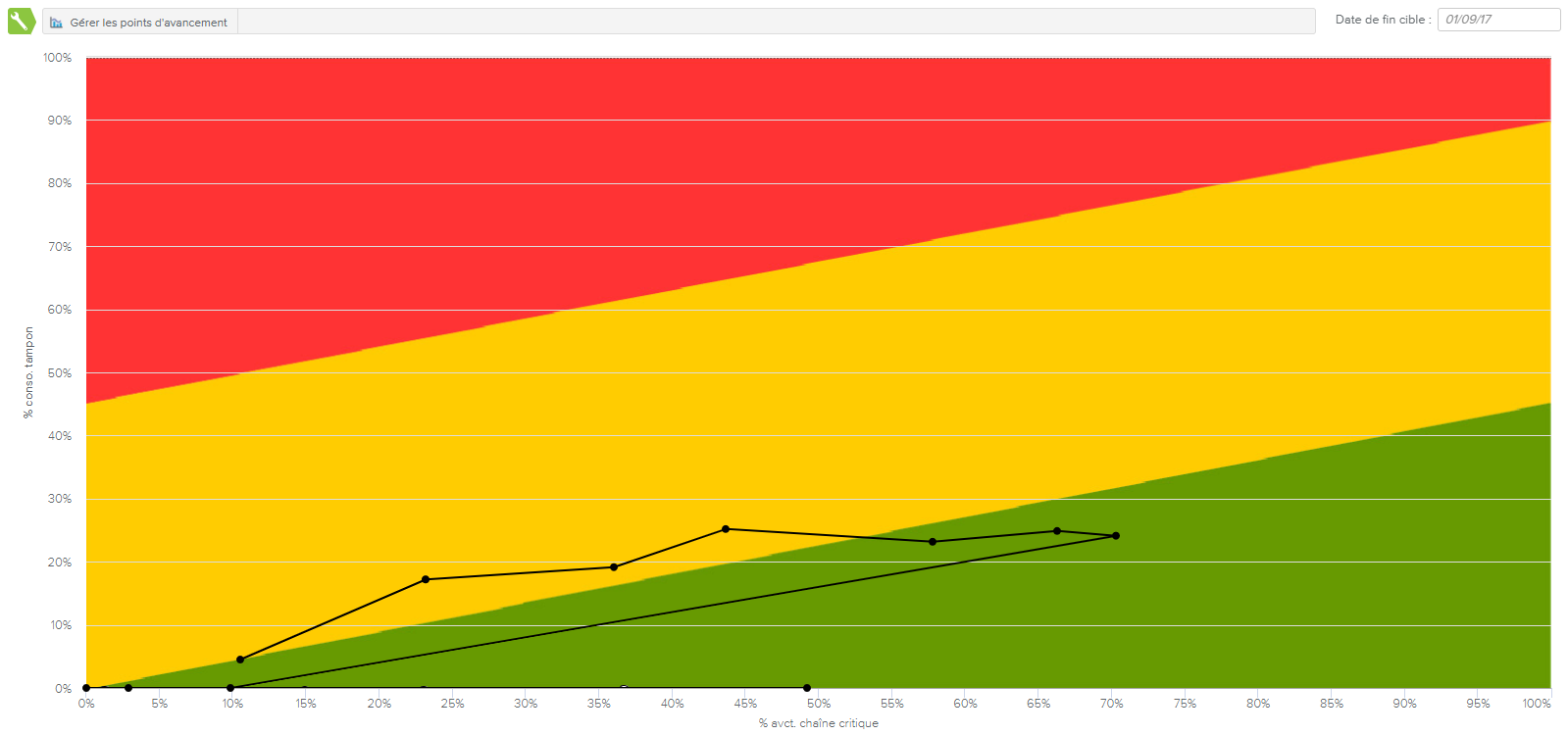Le sous-onglet CCPM est disponible dans l’onglet Activités de la Carte Projet et ne s’affiche que si la méthode de planification du projet sélectionné est définie sur « Chaîne critique ».
L’onglet Chaîne critique propose deux modes d’affichage :
Analyse de la chaîne (
 )
)Fever Chart (
 )
)
Le mode Analyse de la chaîne ( ) propose deux vues différentes en fonction de si un seul ou plusieurs projet(s) est/sont sélectionné(s).
) propose deux vues différentes en fonction de si un seul ou plusieurs projet(s) est/sont sélectionné(s).
Le mode Analyse de la chaîne contient trois tableaux différents.
Le tableau Synthèse du projet présente les attributs du projet suivants : Id, Nom, Responsable, Mode actif, Durée, Durée réf., Fin cible (date de fin prévue) et % avct. chaîne.
Au niveau Projet, en mode Planification, la date de Fin cible peut être modifiée de manière à ce que les dates de Début et de Fin du projet soient recalculées.
Le tampon projet protège la date de fin cible du projet contre les retards des activités de la Chaîne critique. La durée totale de sécurité qui aurait dû être intégrée individuellement au sein de chaque activité de la Chaîne critique a été réduite, regroupée avec celle des autres activités critiques et placée dans le tampon projet. Le tampon projet protège le projet contre les glissements de la Chaîne critique et doit être analysé régulièrement.
Voici le code couleur du statut du tampon projet :
 Rouge – 75 % d’incursion ou plus
Rouge – 75 % d’incursion ou plus Orange – de 25 % à 74,99 % d’incursion
Orange – de 25 % à 74,99 % d’incursion Vert – de 0 % à 24,99 % d’incursion
Vert – de 0 % à 24,99 % d’incursion
Le tableau Analyse du tampon projet présente les informations suivantes : Id du tampon projet, Nom du tampon, Statut, % utilisé, Durée, Avct tampon, Chaîne restante et Avct théorique.
La chaîne critique est également exposée aux dépassements des activités de la chaîne non critique, qui alimentent la chaîne critique. Par conséquent, les activités de la chaîne non critique doivent être programmées le plus tard possible, afin que toute augmentation de leur durée pendant le pilotage n’affecte pas la chaîne critique ni le tampon du projet. Goldratt protège la chaîne critique contre les dépassements sur ces chaînes d’alimentation en insérant un tampon intermédiaire au point où chaque chaîne d’alimentation fusionne avec la chaîne critique.
Voici le code couleur du statut des tampons intermédiaires :
 Rouge – 75 % d’incursion ou plus
Rouge – 75 % d’incursion ou plus Orange – de 25 % à 74,99 % d’incursion
Orange – de 25 % à 74,99 % d’incursion Vert – de 0 % à 24,99 % d’incursion
Vert – de 0 % à 24,99 % d’incursion
Le tableau Analyse des tampons intermédiaires présente les informations suivantes : Id tampon intermédiaire, Nom du tampon, Statut, % utilisé, Durée, Avct tampon, Chaîne restante et Avct théorique.
Lorsque plusieurs projets sont sélectionnés, le mode Analyse de la chaîne présente la liste des projets sélectionnés ainsi que des informations concernant la synchronisation de ces projets.
La section Points clés, située en haut de la rubrique, affiche des données calculées concernant les projets sélectionnés : Durée totale cycle, Coût final cycle, Début au plus tôt et Fin au plus tard.
Le tableau Compte-rendu de la synchronisation présente, pour chaque projet sélectionné, les attributs suivants : Id projet, Nom projet, Priorité, Fixé, Synchro. Début, Début planifié, Dernière synchro. Fin, Fin cible initiale, Fin cible actuelle, Écart fin cible.
Lorsque l’interrupteur Afficher les conflits de ressources est activé, les ressources en surcharge sont affichées en bas du tableau, accompagnées des attributs suivants : Nom ressource, Disponible, Affecté et % utilisé.
Les valeurs des champs Disponible, Affecté et % utilisé pour chaque ressource sont basées sur la période à laquelle ont lieu la première et la dernière affectation de cette ressource pour les projets sélectionnés.
Par conséquent, même si le % utilisé d’une ressource est inférieur à 100 %, si cette ressource a au moins un jour de conflit (c’est-à-dire de surcharge) pendant la période, elle sera tout de même listée dans le compte-rendu.
L’objectif du graphique Fever Chart, disponible lorsque le mode Fever Chart ( ) est sélectionné, est de fournir une vue synthétique du statut du projet en comparant, de façon distribuée, l’avancement de la Chaîne critique (champ % avct. Chaîne critique) et la consommation du tampon (champ % conso tampon).
) est sélectionné, est de fournir une vue synthétique du statut du projet en comparant, de façon distribuée, l’avancement de la Chaîne critique (champ % avct. Chaîne critique) et la consommation du tampon (champ % conso tampon).
Cette rubrique autorise la multisélection.
Chaque point de la ligne correspond à une capture des deux valeurs prises. Les captures sont prises en cliquant sur le bouton Capture ( ) disponible dans la barre d’outils principale.
) disponible dans la barre d’outils principale.
Les trois zones de couleurs indiquent au chef de projets si les valeurs combinées du % avct. chaîne critique et du % conso tampon amènent ou non à prendre des décisions.
La ligne noire du graphique indique le pourcentage de tampons consommés. L’axe des X représente l’avancement de la Chaîne critique, tandis que l’axe des Y représente la consommation relative du tampon projet. Si le % conso tampon est supérieur au % avct. chaîne critique, l’inclinaison de la ligne sera supérieure à 45 degrés. Si le % conso tampon est inférieur au % avct. chaîne critique, son inclinaison sera inférieure à 45 degrés. Les zones verte, jaune et rouge indiquent quand il est nécessaire de prendre des mesures. Tant que la ligne de consommation du tampon est dans la zone verte, le chef de projets n’a pas à s’inquiéter de ne pas finir le projet dans les temps.
Si la ligne de consommation du tampon entre dans la zone orange, cela doit alerter le chef de projets car cela signifie que le tampon a été davantage entamé que prévu et que le périmètre et les estimations des activités futures doivent être révisés. Il n’y a pas besoin de prendre de mesure pour le moment, mais il convient de rester préparé.
Si la ligne de consommation du tampon entre dans la zone rouge, cela signifie que l’accomplissement du projet dans les délais est en péril et que des actions correctives doivent être prises immédiatement. Cela peut vouloir dire que certaines activités du projet n’ont pas été évaluées correctement. La cause de cet écart doit être examinée.
Lorsque plusieurs projets sont sélectionnés, la Fever Chart affiche les mêmes axes (% avct. chaîne critique et % conso tampon). Cependant, elle présentera deux différences principales :
Le graphique à bulles affiche un point pour chacun des projets sélectionnés.
Chaque bulle représente les valeurs actuelles des deux champs (il ne s’agit donc pas de valeurs datant des captures comme dans le cas de la sélection d’un seul projet).
Cliquer sur la commande Gérer les points d’avancement ( ) (uniquement disponible en sélection monoprojet) ouvre la boîte de dialogue Points d’avancement capturés, qui permet au chef de projets d’analyser les points constituant la Fever Chart et de supprimer les points d’avancement capturés par erreur.
) (uniquement disponible en sélection monoprojet) ouvre la boîte de dialogue Points d’avancement capturés, qui permet au chef de projets d’analyser les points constituant la Fever Chart et de supprimer les points d’avancement capturés par erreur.